Napravite Animaker bez vodenog žiga pomoću 4 online i offline alata
Animaker je "uradi sam" program za stvaranje animiranog filma koji se nalazi u oblaku. Ima ugrađenu funkcionalnost koja zadovoljava sve veću potrebu za animiranom video produkcijom. Ovaj softver omogućuje svakome stvaranje animiranog videa izvrsne kvalitete, s primarnim naglaskom na ispunjavanje zahtjeva Studija. Koristite ovaj program za izradu videa. Međutim, trebali biste znati da će izvezeni videozapisi imati vodeni žig. Zato ćemo vam dati pouzdane načine i alate za izradu Animaker bez vodenog žiga.
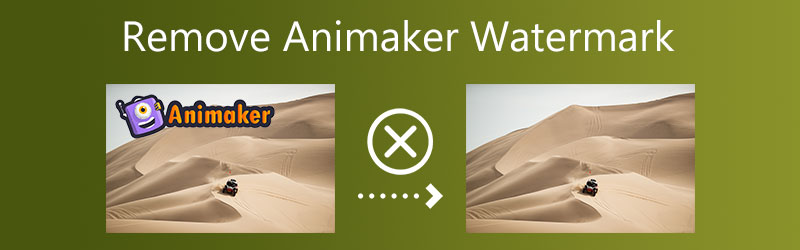

Dio 1. 4 načina za uklanjanje Animaker vodenog žiga
1. Vidmore Video Converter
Vidmore Video Converter je najkorisniji alat koji vam je dostupan. To nije samo jedan od najučinkovitijih programa za uklanjanje vodenih žigova za Animaker, već je i vrlo jednostavan za korištenje. Ovaj alat korisnicima omogućuje brzo i jednostavno brisanje vodenih žigova iz bilo kojeg filma sa samo nekoliko klikova. Najbolja stvar je što ni na koji način ne zamućuje video koji snimate. Ima opsežne mogućnosti uređivanja, a jedna od tih mogućnosti je Video Watermark Remover koji vam može pomoći u inteligentnom uklanjanju vodenih žigova. Osim što neželjeni vodeni žig čini manje uočljivim, također može ukloniti sve suvišne stavke sa slike njihovim obrezivanjem i dodavanjem novog vodenog žiga. Uklanjanje vodenog žiga iz videozapisa može biti od pomoći bez obzira na to je li vodeni žig u pitanju pomičan ili nepomičan.
Korak 1: Kada kliknete na preuzimanje datoteka gumb, odmah će spremiti kopiju na tvrdi disk vašeg računala. Za početak postupka slijedite upute vodiča za instalaciju.
Korak 2: Nakon pokretanja programa za uklanjanje vodenog žiga idite na Kutija s alatima i odaberite Video Uklanjanje vodenog žiga opciju među dostupnim opcijama. Omogućit će vam odabir tehnike kojom ćete se riješiti vodenog žiga na videozapisu.
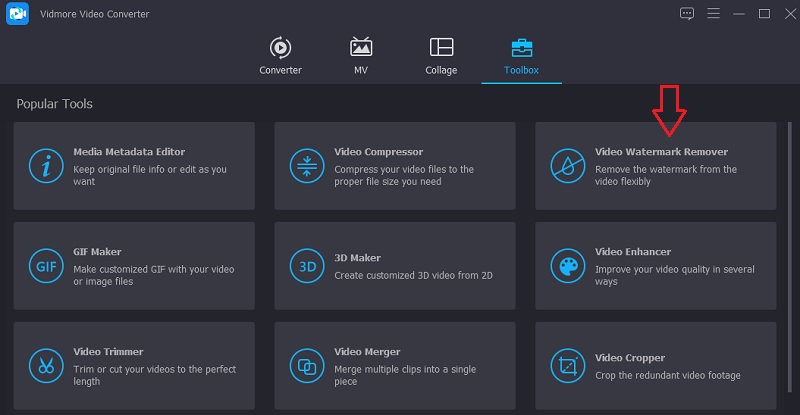
Da biste filmu dodali vodeni žig prije učitavanja, kliknite Plus simbol u gornjem desnom kutu prozora.
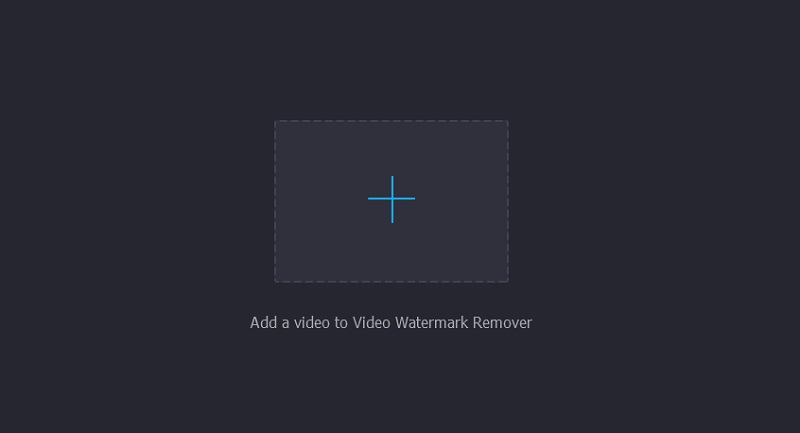
Korak 3: Nakon što je isječak uvezen u program, od vas će se tražiti da odaberete Dodajte područje za uklanjanje vodenog žiga gumb iz izbornika. Postavite okvir tako da pokriva dio vodenog žiga koji želite sakriti.
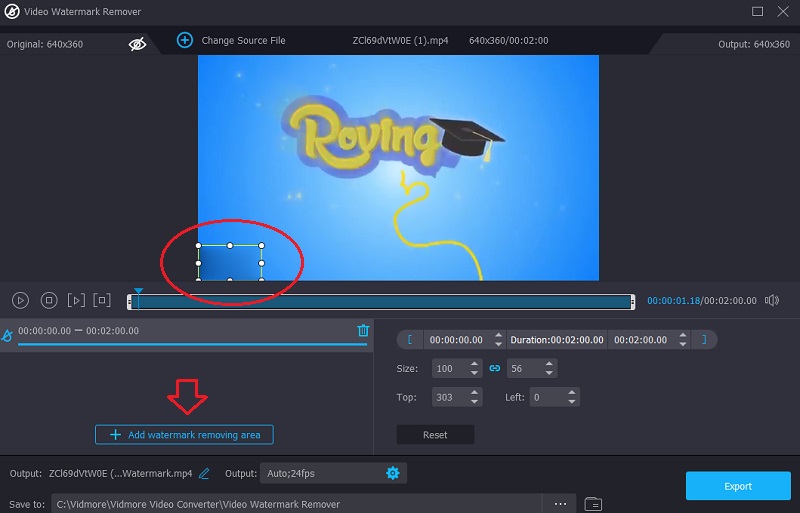
Korak 4: Pritiskom na Izvoz opcija vam omogućuje da započnete postupak nakon što je sve posloženo kako želite.
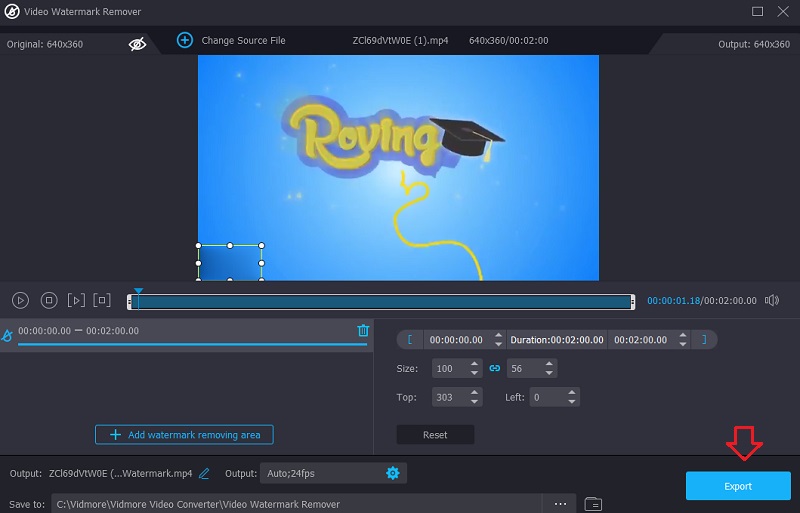
2. HitPaw Watermark Remover
Izvanredan HitPaw Watermark Remover je softver koji vam omogućuje trenutno uklanjanje svih vodenih žigova s vaših videozapisa. Budući da se može kretati korisničkim sučeljem aplikacije uz umjeren napor, prikladan je za korištenje i od strane iskusnih korisnika računala i početnika koji tek izlaze. Možete ukloniti Animaker vodeni žig sa svojih videozapisa pomoću HitPaw Watermark Removera koji je opisan niže.
Korak 1: Nabavite sredstvo za uklanjanje vodenog žiga HitPaw. Zatim otvorite HitPaw Watermark Remover i kliknite Ukloni video vodeni žig. Zatim odaberite video čiji vodeni žig želite ukloniti i kliknite Odaberite datoteku.
Korak 2: U ovom trenutku morate na svoj videozapis staviti vodeni žig. Držite lijevi klik dok ga pomičete preko područja isječka zaklonjenog vodenim žigom. Pomicanjem trake vremenske trake na odgovarajuću lokaciju, vodeni žigovi također se mogu produžiti ili skratiti.
Korak 3: Da biste završili, idite na izbornike i uklonite i Izvoz. Spremit će promjene. Zbog toga će poslati vodene žigove i oba videozapisa. Zatim, ako odlučite Otvori mapu, možda ćete moći pronaći videozapis koji nema vodeni žig.
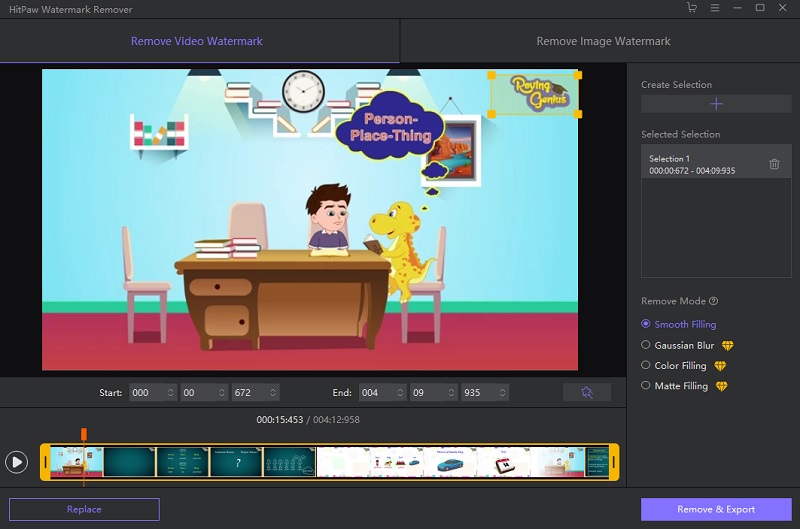
3. Apowersoft Video Watermark Remover
Apowersoft Video Watermark Remover dostupan je internetski alat za uklanjanje vodenog žiga. Olakšava uklanjanje izvornog vodenog žiga zamućivanjem. Alternativno, možete stvoriti niz točaka na vodenom žigu koji prekriva starije verzije. Ovaj besplatni alat za uklanjanje vodenih žigova radi s malim brojem online video formata. Kada koristite Apowersoft, više ne morate brinuti o kombiniranim izazovima. Sada kada je vaš video optimiziran, bit će ga lako poslati negdje drugdje. Uz Apowersoft Online Video Watermark Remover, možete ukloniti vodeni žig iz Animakera. U nastavku su upute korak po korak.
Korak 1: Web preglednici mogu pristupiti stranici. Kliknite iznad za nastavak. Ovaj priručnik podučava korištenje softvera. Ukloni vodeni žig iz videa, zatim uvezite videozapis.
Korak 2: Nakon učitavanja, pomaknite okvir kako biste uklonili vodeni žig. Nakon odabira Izbriši s alatne trake, vodeni žig će nestati.
Korak 3: Nakon brisanja datoteke, prođite kroz Preuzmite datoteke i odaberite mjesto za pohranjivanje.
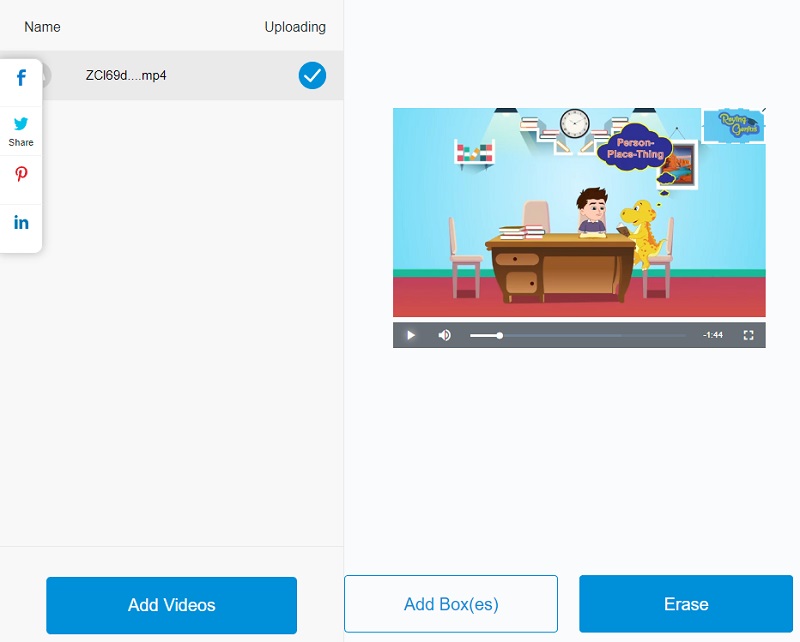
4. Media.io
Media.io uklanja sve vodene žigove s videozapisa prije nego što se učitaju. Kada odaberete vodeni žig koji želite koristiti, program će ponuditi gumb koji možete pritisnuti da biste ga lako izbrisali. Nakon što se odlučite za vodeni žig koji želite koristiti, bit će vam dopušteno koristiti ga nakon što to učinite. Ovaj program može uređivati, smanjivati ukupni broj vodenih žigova i brisati zvukove iz filmova i slika.
Korak 1: Nakon što ste došli na glavnu stranicu, odaberite video isječak koji želite. Možete učitati s popisa različitih vrsta kojima možete pristupiti odabirom gumba Odaberite Datoteke.
Korak 2: Da biste se riješili dijela filma s vodenim žigom, odaberite Dodaj područje iz izbornika. Za to možete koristiti izbornik. Nakon toga upotrijebite alat za petlje. Važno je zapamtiti da niste ni na koji način ograničeni u broju vodenih žigova koje možete prekriti.
Korak 3: Koristite gumb s oznakom Izbriši vodeni žig u gornjem desnom kutu zaslona kako biste uklonili vodeni žig.
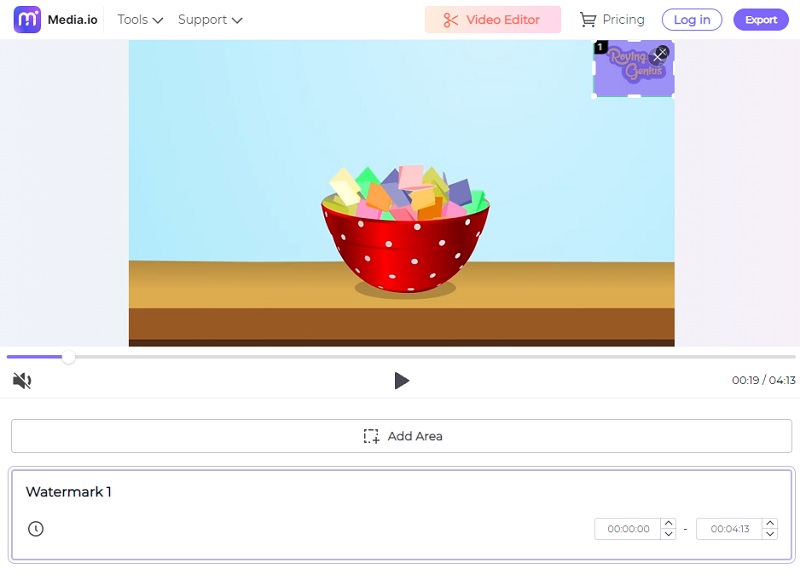
Dio 2. Često postavljana pitanja o uklanjanju Animaker vodenog žiga
Koja je najveća duljina Animaker videa?
Trajanje videa određeno je strategijom koju koristite. Ako odaberete Besplatno, video će trajati dvije minute; ako odaberete Business, trajat će trideset minuta.
Koliko je vremena potrebno Animakeru za izvoz?
Kada završite s objavljivanjem svog videozapisa, on će odmah biti poslan na renderiranje. Na stranici Upravljanje izvozima vidjet ćete traku napretka koja prikazuje trenutni status vašeg filma. Većina, ili 99 posto filmova, renderira se unutar dvadeset četiri sata od njihovog prvog objavljivanja.
Je li Powtoon bolji od Animakera?
Recenzenti su se složili da je Animaker bolji izbor kada se uzme u obzir razina kontinuirane podrške za proizvod. Našim se recenzentima više svidjelo kako Animaker napreduje od Powtoona u pogledu novih izdanja i planova.
Zaključci
Ima li Animaker vodeni žig? Da, ima vodeni žig. Da niste odabrali premium paket, ne biste morali brinuti o uklanjanju vodenog žiga sa svojih snimaka. Zahvaljujući ovoj stranici koja vam nudi najbolji od najboljih programa za uklanjanje vodenih žigova.


